 Apertura della confezione
Apertura della confezione Installazione dell'unità multifunzione con un computer
Installazione dell'unità multifunzione con un computer
 Installazione dell'unità multifunzione senza un computer
Installazione dell'unità multifunzione senza un computer
 Informazioni sulle parti dell'unità multifunzione
Informazioni sulle parti dell'unità multifunzione
 Utilizzo del pannello di controllo
Utilizzo del pannello di controllo
Seguire le istruzioni contenute nella documentazione sull'installazione dell'unità multifunzione Lexmark 5200 Series per installare l'hardware. Se si verificano problemi durante il processo di installazione, vedere Risoluzione dei problemi di installazione.
I seguenti articoli sono forniti nella confezione dell'unità multifunzione:
Nota: è possibile che il cavo USB non sia incluso.
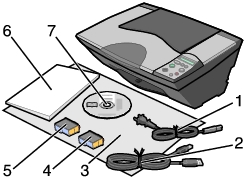
|
1 |
Cavo di alimentazione |
5 |
Cartuccia di stampa nera o fotografica |
|
2 |
Cavo USB |
6 |
Guida per l'utente |
|
3 |
Istruzioni di installazione |
7 |
CD del software |
|
4 |
Cartuccia di stampa a colori |
||
Se non è ancora stato fatto, seguire i passi descritti in Istruzioni di installazione per completare l'installazione dell'hardware e del software. Se si verificano problemi durante il processo di installazione, vedere Risoluzione dei problemi di installazione.
Se l'unità multifunzione viene utilizzata senza un computer, assicurarsi di seguire i passi descritti in Istruzioni di installazione per completare l'installazione dell'hardware. Continuare con i passi seguenti per ottimizzare la qualità di stampa.
Durante la stampa, un messaggio sul display del pannello di controllo indica .
Al termine il messaggio indica .
Nelle tabelle seguenti viene descritta ciascuna parte.
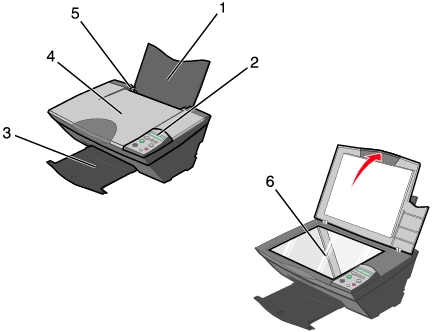
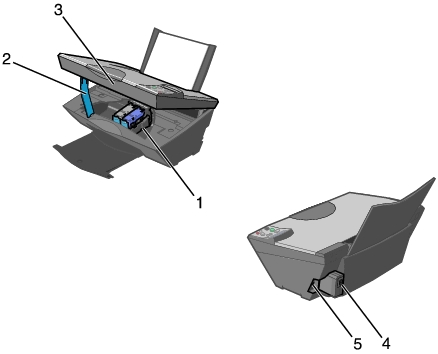
L'unità multifunzione è dotata di un pannello di controllo che consente di acquisire e copiare tramite la pressione di un pulsante e di un display che indica il numero di copie selezionate, oltre alle impostazioni di qualità, luminosità e ridimensionamento.
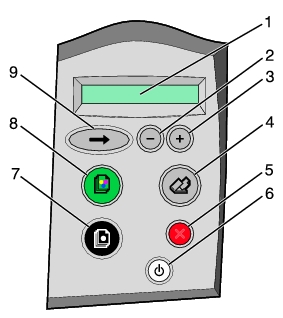
|
|
Utilizzare la parte seguente |
Per |
|---|---|---|
|
1 |
Display |
|
|
2 |
- |
|
|
3 |
+
|
|
|
4 |
Acquisisci |
Avviare il processo di acquisizione e aprire il Centro multifunzione Lexmark.
|
|
5 |
Annulla |
|
|
6 |
Alimentazione |
Accendere o spegnere l'unità multifunzione.
|
|
7 |
Copia B/N |
Eseguire una copia in bianco e nero.
|
|
8 |
Copia a colori |
Eseguire una copia a colori.
|
|
9 |
Freccia |
Scorrere attraverso i menu disponibili sul display.
|
Premendo il pulsante Freccia ![]() sul display vengono presentati i menu nell'ordine seguente:
sul display vengono presentati i menu nell'ordine seguente:
Nota: il pulsante Freccia ![]() viene anche utilizzato in caso di esaurimento della carta durante la stampa. Vedere Risoluzione dei problemi dei messaggi di errore.
viene anche utilizzato in caso di esaurimento della carta durante la stampa. Vedere Risoluzione dei problemi dei messaggi di errore.